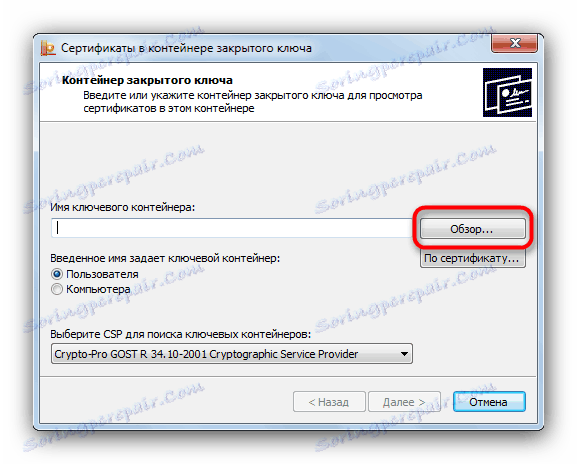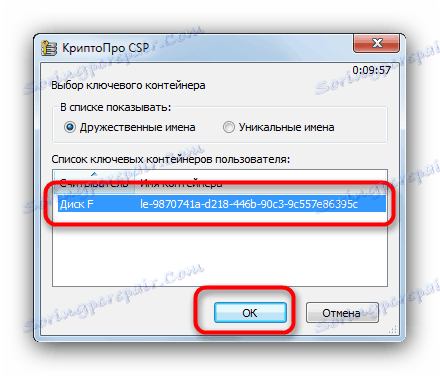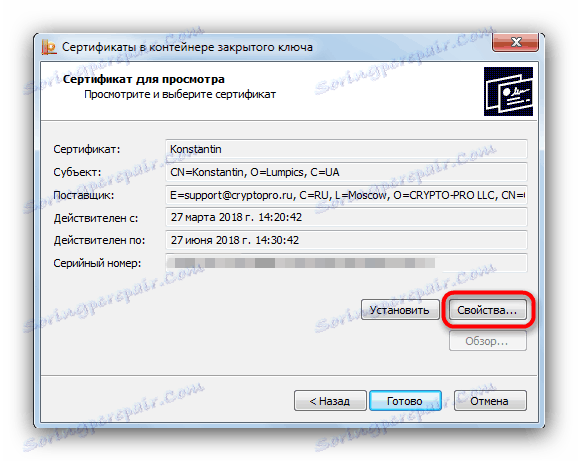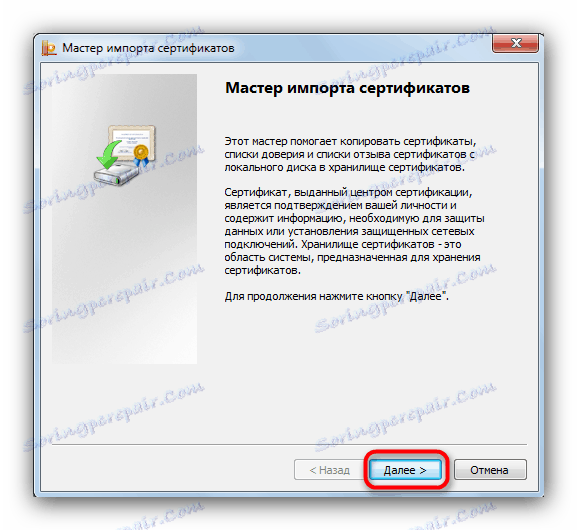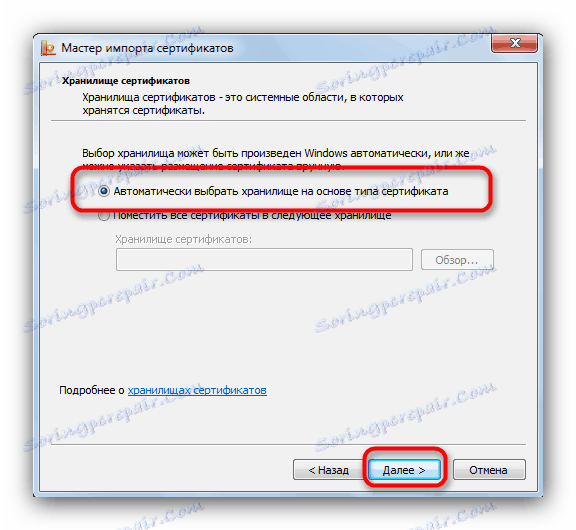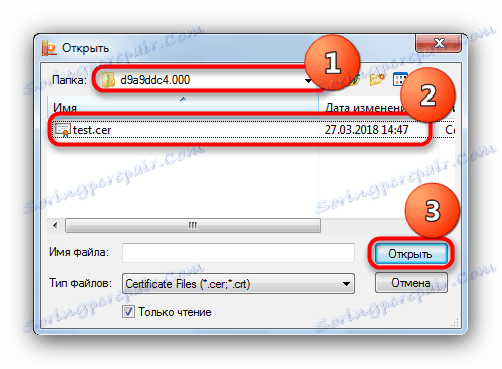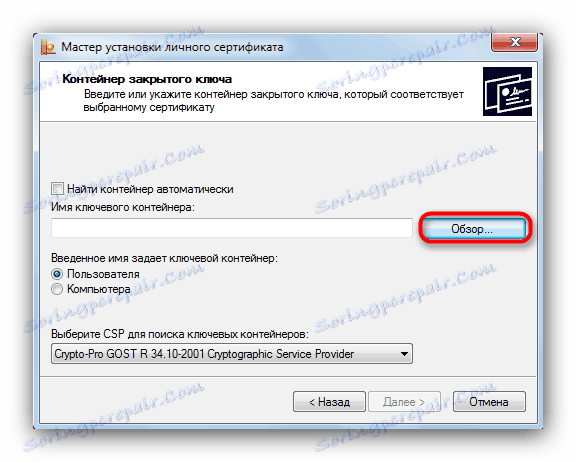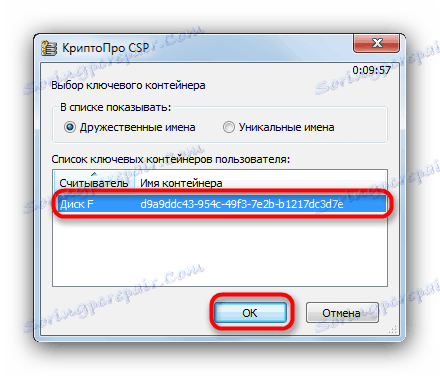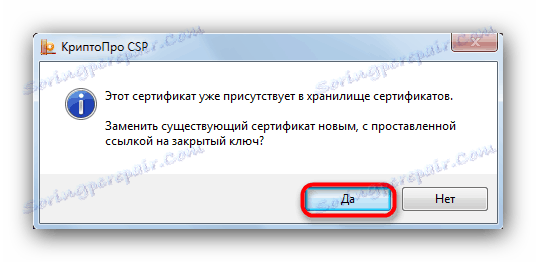Инсталирање сертификата у ЦриптоПро са флеш дисковима
Електронски дигитални потписи (ЕДС) су дуго чврсто успостављени у свакодневном животу како у јавним институцијама, тако иу приватним фирмама. Технологија се имплементира путем сигурносних сертификата, обичних за организацију и особних. Други се најчешће чувају на фласх дисковима, што намеће одређена ограничења. Данас ћемо вам рећи како инсталирати овакве сертификате са флеш диска на рачунар.
Садржај
Зашто ми треба инсталирати сертификате на рачунару и како то радити
Упркос поузданости, флеш дискови такође могу пропасти. Поред тога, није увек згодно убацити и уклонити погон за рад, посебно за кратко вријеме. Сертификат са кључа за носач може бити инсталиран на радној машини да би се избегли ови проблеми.
Поступак овиси о верзији Црипто Про ЦСП-а која се користи на вашој машини: Метод 1 ће радити за најновије верзије, Метод 2 за старије верзије, који је, иначе, више свестран.
Погледајте и: ЦриптоПро плугин за прегледаче
Метод 1: Инсталирајте у аутоматском режиму
Најновије верзије Црипто Про ДСП-а имају корисну функцију аутоматског инсталирања личног сертификата са спољног медија на чврсти диск. Да бисте то омогућили, урадите следеће.
- Прва ствар коју требате покренути ЦриптоПро ЦСП. Отворите мени Старт , идите на Контролну таблу .
![Покрените ЦриптоПро да бисте започели инсталирање сертификата са флеш диска]()
Леви клик на означену ставку. - Ово ће покренути радни прозор програма. Отворите "Сервис" и изаберите опцију за преглед сертификата, који су означени на слици у наставку.
- Кликните на дугме за прегледање.
![Приказујте сертификате на фласх уређају у ЦриптоПро-у да бисте их инсталирали]()
Програм ће понудити да одаберу локацију контејнера, у нашем случају, флеш диск.![Избор фласх диска као извора сертификата у ЦриптоПро за инсталацију]()
Изаберите жељену и кликните на "Нект". . - Отвара се преглед цертификата. Требају нам својства - кликните на жељено дугме.
![Изаберите својства извора сертификата у ЦриптоПро-у да бисте их инсталирали]()
У следећем прозору кликните на дугме за потврду инсталације. - Отвориће се услужни програм за увоз цертификата. Да бисте наставили, кликните на "Нект".
![Почните са чаробњаком за увоз цертификата за инсталацију у ЦриптоПро са УСБ флеш диска]()
Изабрати складиште. У најновијим верзијама ЦриптоПро боље је оставити подразумевана подешавања.![Избор складишта у Чаробњаку за увоз цертификата за инсталацију у ЦриптоПро са УСБ флеш диска]()
Завршите рад са корисним програмом тако што ћете кликнути на дугме "Заврши" . - Појавиће се порука о успешном увозу. Затворите га тако што ћете кликнути на ОК .
![Завршите инсталацију сертификата са флеш диска у ЦриптоПро методу 1]()
Проблем решен.
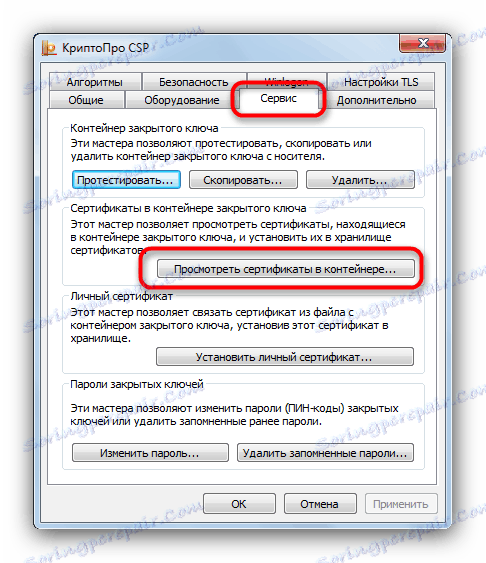
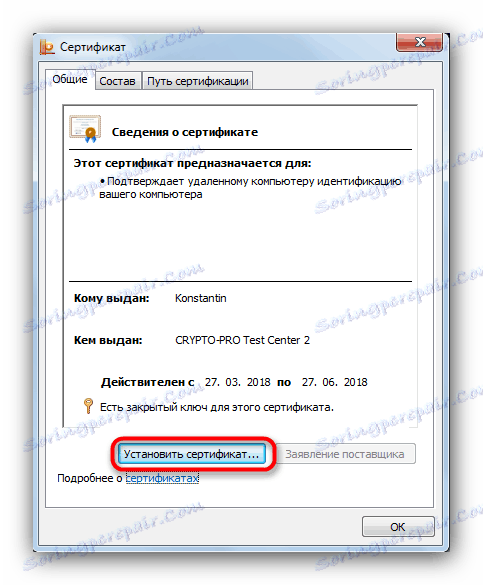
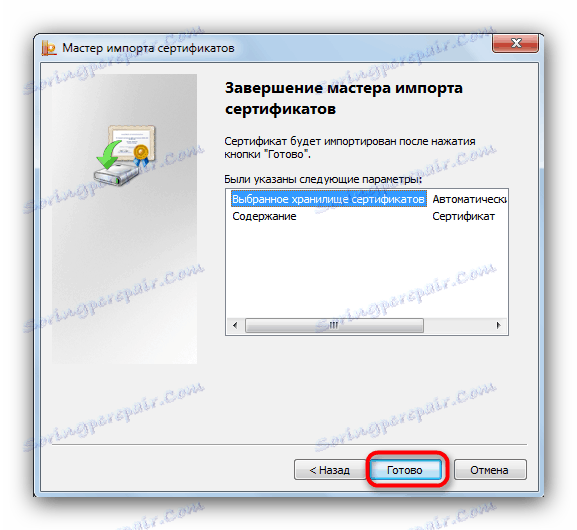
Овај метод је тренутно најчешћи, али у неким верзијама сертификата је немогуће користити.
Метод 2: Метод ручног постављања
Застареле верзије ЦриптоПро подржавају само ручну инсталацију личног сертификата. Поред тога, у неким случајевима најновије верзије софтвера могу преузети такву датотеку помоћу услужног програма за увоз који је уграђен у ЦриптоПро.
- Пре свега, уверите се да се на флеш диску, који се користи као кључ, налази датотека сертификата у ЦЕР формату.
- Отворите ДСП ЦриптоПро на начин описан у 1. методу, али овог пута бирате инсталацију сертификата. .
- Отвара се "Чаробњак за инсталацију личних цертификата" . Идите на локацију ЦЕР датотеке.
![Изаберите локацију датотеке сертификата на флеш диску за инсталацију у ЦриптоПро]()
Изаберите свој УСБ флеш диск и фасциклу са сертификатом (по правилу се такви документи налазе у директоријуму са генерисаним кључевима за шифровање).![Изаберите УСБ флеш диск и датотеку сертификата за инсталацију у ЦриптоПро]()
Након што потврдите да је датотека препозната, кликните на дугме Даље . - У следећем кораку, прегледајте својства сертификата како бисте били сигурни да је избор тачан. Након провере кликните на "Нект" .
- Следећи корак је навести кључни контејнер вашег .цер датотеке. Кликните на одговарајуће дугме.
![Избор контејнера кључних цертификата у чаробњаку за инсталацију личних цертификата ЦриптоПро]()
У искачућем прозору изаберите локацију жељеног.![Изаберите контејнер цертификата кључа у чаробњаку за инсталацију личних цертификата ЦриптоПро]()
Вратите се у услужни програм за увоз, поново кликните на Даље . - Затим морате изабрати складиште увезене ЕДС датотеке. Кликните на "Бровсе" .
![Избор фолдера за складиштење цертификата у чаробњаку за инсталацију персоналног цертификата ЦриптоПро]()
Пошто имамо лични сертификат, морамо обележити одговарајући фолдер.![Чување личног сертификата у чаробњаку за инсталацију персоналног цертификата ЦриптоПро]()
Пажња: ако користите овај метод на најновијој ЦриптоПро, онда не заборавите да означите ставку "Инсталирајте сертификат (ланац сертификата) у контејнер" !
Кликните на дугме Даље .
- Завршите рад са услугом увоза.
- Ми ћемо заменити кључ са новим, зато слободно кликните на "Да" у следећем прозору.
![Потврдите замену личног сертификата инсталираног у ЦриптоПро са флеш диском]()
Поступак је завршен, можете потписати документе.
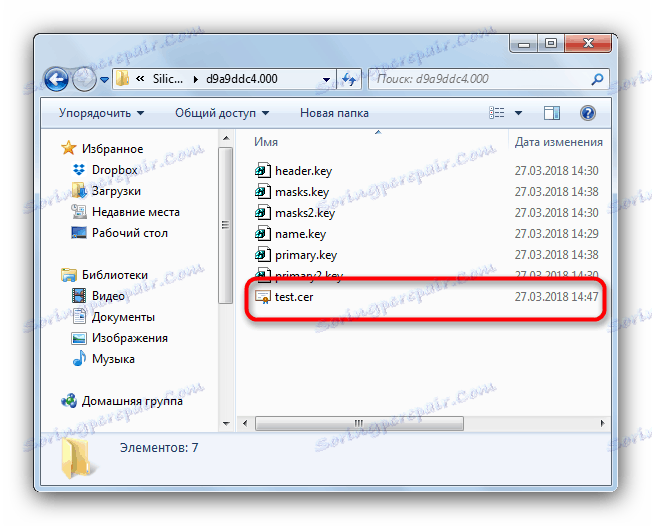
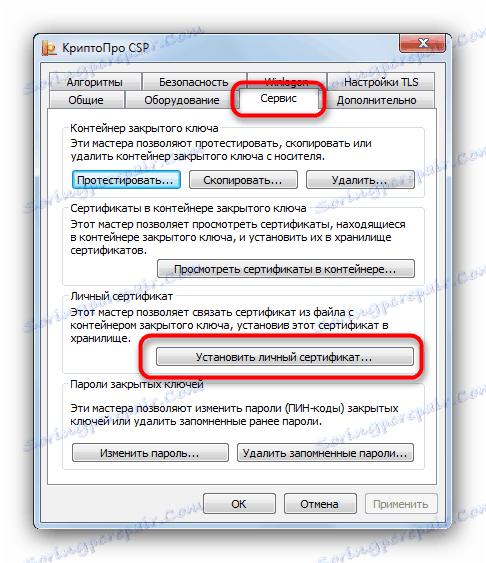

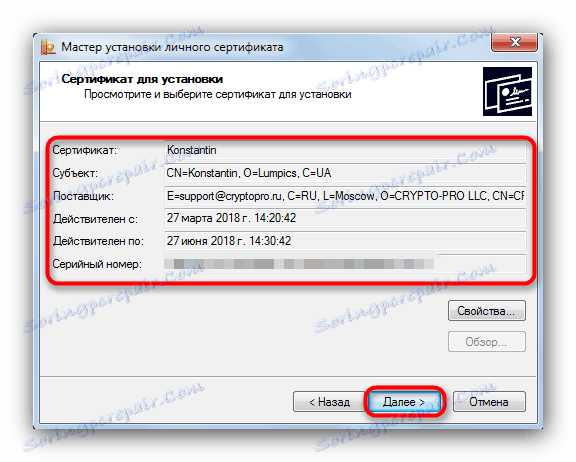
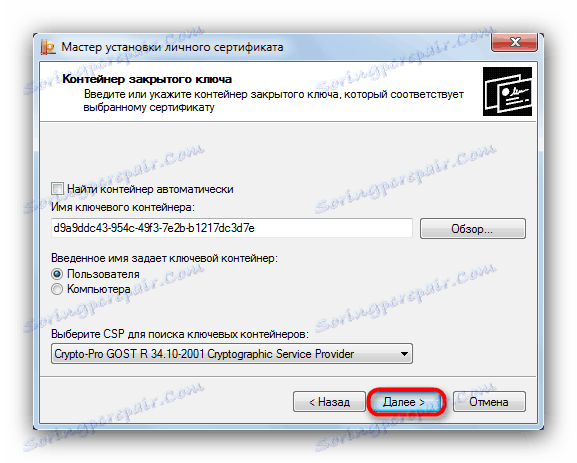
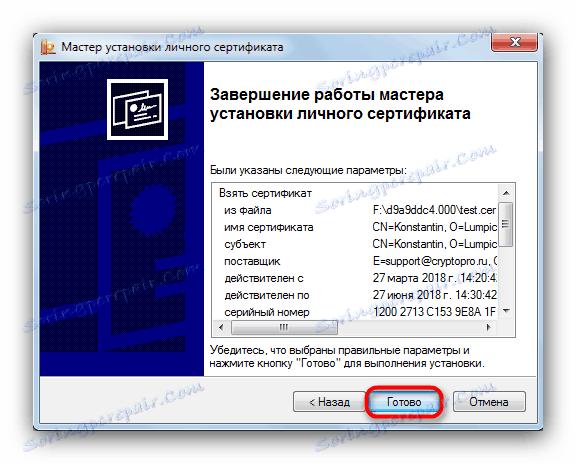
Овај метод је нешто компликованији, али у неким случајевима је могуће инсталирати сертификате.
Као резиме, сећамо се: инсталирајте сертификате само на поузданим рачунарима!